Slik fjerner du Windows 10-søkeboksen fra oppgavelinjen

En ny funksjon i Windows 10 er en søkeboks der Cortana bor. Det tar mye plass på oppgavelinjen. Slik deaktiverer du den.
En av de nye funksjonene i Windows TechnicalPreview build 9926 er en ny søkeboks der Cortana bor, og det tar en god del plass på oppgavelinjen. Hvis du heller vil ha mer plass på oppgavelinjen for ikoner, kan du bli kvitt den.
Hvis du flytter fra Windows 7 til Windows 10,du vil like dette trikset fordi det får brukergrensesnittet til å se ut og fungere som du er vant til. Og den kule delen er at du ikke mister tilgangen til søke- og Cortana-funksjonen. Her er en titt.
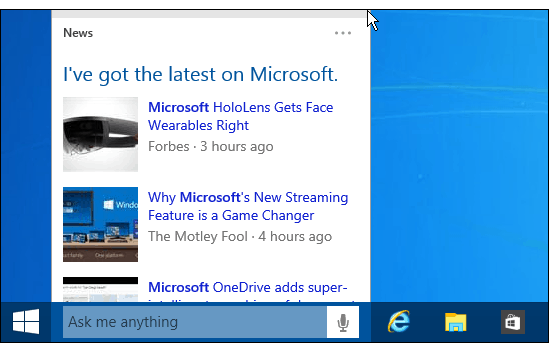
Skjul Cortana-søkeboks fra oppgavelinjen
For å fjerne det, høyreklikk på et tomt område på oppgavelinjen og gå til Søk på menyen, og der har du muligheten til å deaktivere det eller bare vise søkeikonet.
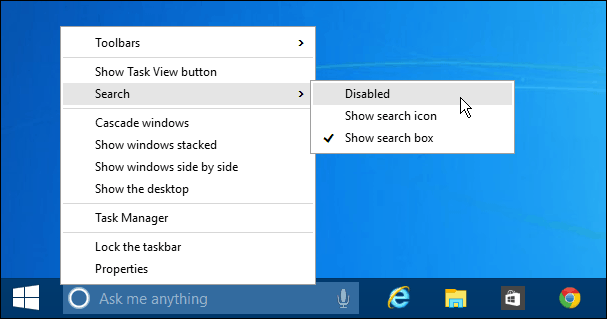
Først, her er det bare å se på søkeikonet - som ligner på Cortana når du aktiverer det. Bare klikk på den for å få frem Cortana-søk.
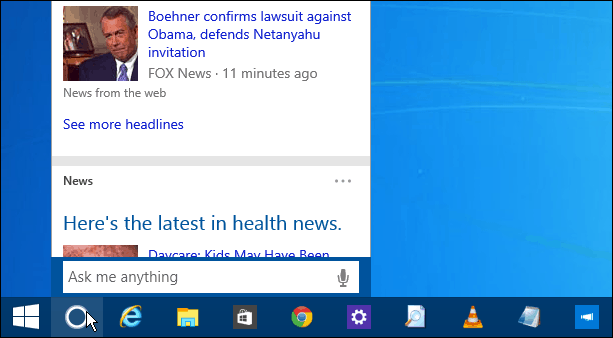
I det følgende eksemplet deaktiverte jeg fullstendigdet - alt borte. Dette gir deg et pent og rent blikk på oppgavelinjen og enkel tilgang til Start-knappen. Jeg må også nevne at jeg også fjernet oppgavevisningsikonet.
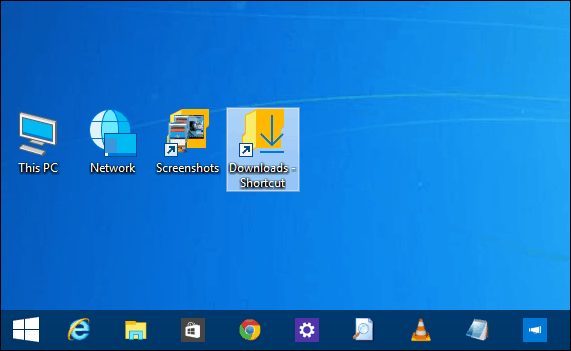
Så nå lurer du kanskje på hvordan du søker? Bare trykk på Windows-tasten eller klikk på Start for å få frem menyen, søkefeltet er der akkurat som i Windows 7. Nå er selvfølgelig forskjellen at du enten kan snakke med Cortana eller skrive inn spørringen.
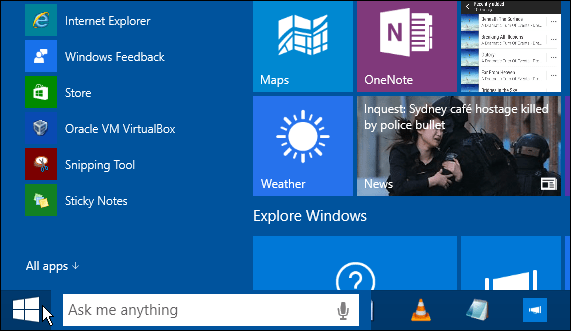
Jeg nøler med å skrive ‘how to’ artikler om abeta-versjon av et OS da ting kan endre seg i den endelige utgivelsen. Imidlertid virker dette som en funksjon som gjør det til den endelige versjonen, og hvis noe endres vil vi gi deg beskjed.
Vil du se denne muligheten tilgjengelig i den endelige versjonen? Legg igjen en kommentar nedenfor og fortell oss dine tanker.
![Fest en fullstendig funksjonell papirkurv til oppgavelinjen i Windows 7 [Slik gjør du det]](/images/microsoft/pin-a-fully-functional-recycle-bin-to-the-windows-7-taskbar-how-to.png)







Legg igjen en kommentar